Éditeur Wix : À propos des menus avancés
5 min
Dans cet article
- Créer plusieurs menus pour différentes pages
- Utiliser la sous-navigation pour organiser les éléments de menu
- Afficher du contenu supplémentaire
- Concevez chaque partie de votre menu
- Configurer la mise en page
- FAQ
Grâce aux menus avancés, vous pouvez montrer à vos visiteurs le contenu que vous voulez, où vous le souhaitez. Créez différents menus pour différentes zones de votre site, avec plusieurs niveaux de navigation pour rester organisé. Vous pouvez concevoir chaque partie de votre menu avancé de manière à ce qu'il corresponde à votre style.
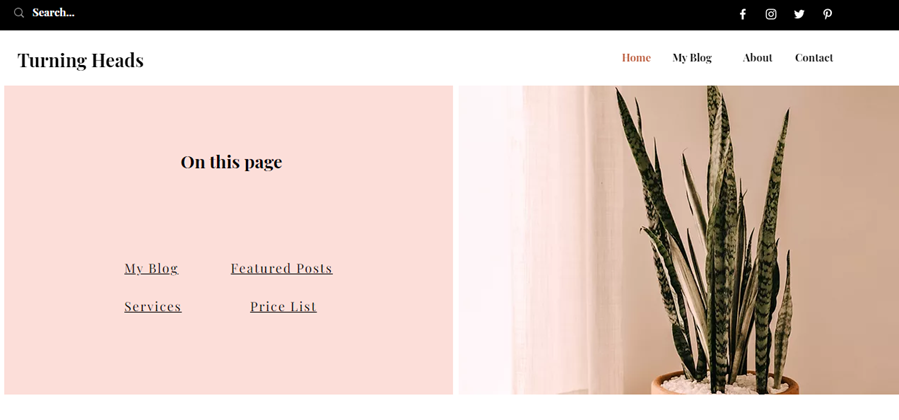
Créer plusieurs menus pour différentes pages
Utilisez les menus avancés pour diriger vos visiteurs vers du contenu et des informations pertinents provenant de différentes zones et pages de votre site. Vous pouvez ajouter autant de menus distincts que vous le souhaitez, les personnaliser et les gérer individuellement.
Par exemple, vous pouvez afficher un menu qui dirige les visiteurs vers des pages et des ancres dans votre en-tête, et un autre qui dirige vers des informations de contact et d'autres liens dans le pied de page. En savoir plus sur l'ajout et la configuration de plusieurs menus avancés
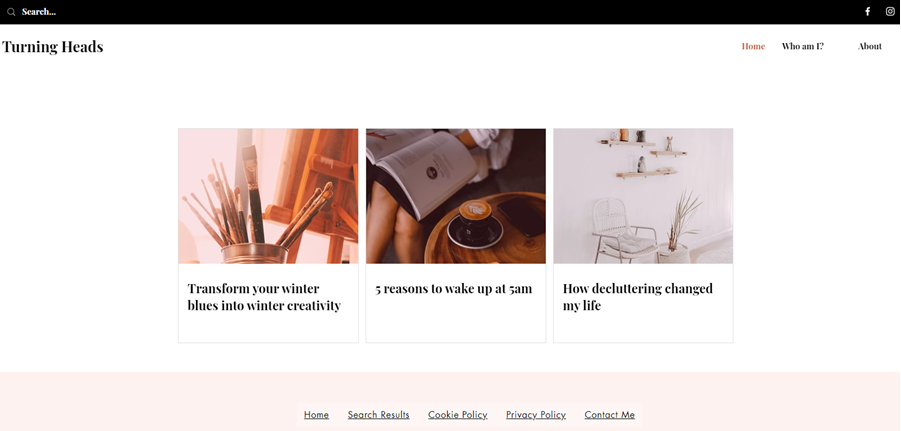
Utiliser la sous-navigation pour organiser les éléments de menu
Lorsque vous avez beaucoup de pages, ancres et sections sur votre site, il est important de les rendre faciles à trouver. Avec les menus avancés, vous pouvez ajouter des sous-menus pour créer des dossiers déroulants sur lesquels vos visiteurs peuvent survoler et cliquer.
Outre les sous-menus, les menus avancés ont également la possibilité d'afficher des sous-sous-éléments. Ce sont des sous-menus dans les sous-menus, et sont un excellent moyen d'afficher du contenu dans un ordre ou un groupe logique. En savoir plus sur la création de sous-sous-éléments
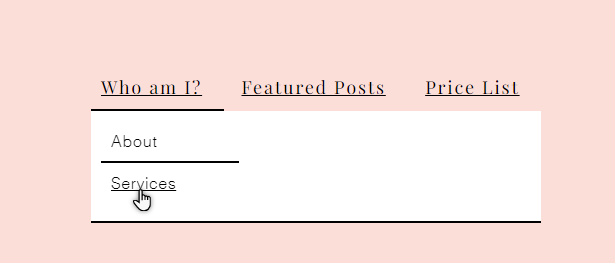
Remarque :
Il est uniquement possible de créer des sous-sous-éléments avec des menus horizontaux que vous avez ajoutés manuellement à partir du panneau Ajouter des éléments. Ils ne sont pas disponibles sur les menus fournis avec le modèle de site que vous avez choisi, ni sur les menus verticaux.
Afficher du contenu supplémentaire
Outre les options de sous-navigation, vous pouvez également afficher du contenu supplémentaire dans le cadre de votre expérience de menu. Les méga menus sont des éléments de conteneur que vous pouvez ajouter en tant qu'éléments à votre menu avancé. Lorsque les visiteurs survolent l'élément de menu sur votre site en ligne, le conteneur s'ouvre.
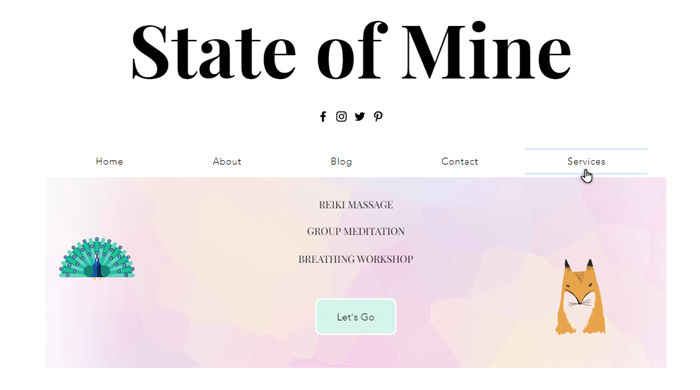
Concevez l'aspect et l'alignement du conteneur, et ajoutez des éléments tels que du texte, des boutons et des images pour montrer à vos visiteurs tout ce dont ils ont besoin. En savoir plus sur l'ajout et la configuration d'un méga menu
Concevez chaque partie de votre menu
En fonction du type de menu (vertical, horizontal, etc), vous pouvez personnaliser différents aspects du design de votre menu avancé à votre guise et en fonction de vos pages.
Personnalisez les éléments du menu et du sous-menu pour les faire ressortir, et ajoutez des arrière-plans sympas aux conteneurs pour créer une navigation visuelle saisissante.
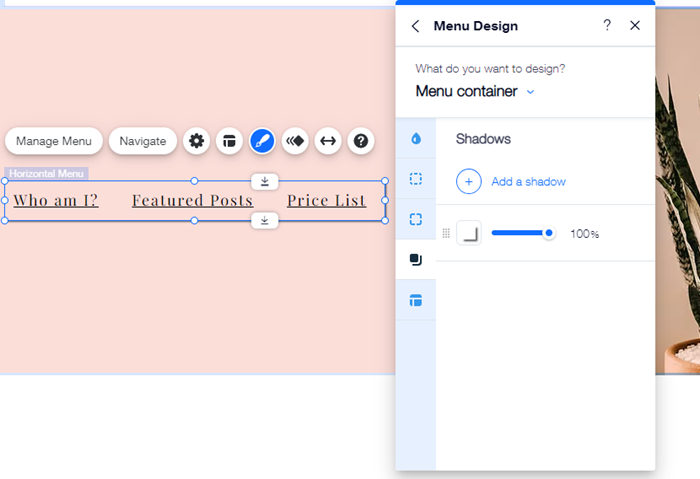
Configurer la mise en page
Vous pouvez également ajuster la mise en page du menu avancé pour afficher les éléments d'une manière qui complète la structure de votre page. Selon que vous avez un menu horizontal ou vertical, vous pouvez sélectionner le mode d'ouverture des sous-menus et définir l'alignement des éléments pour créer une mise en page claire pour vos visiteurs.
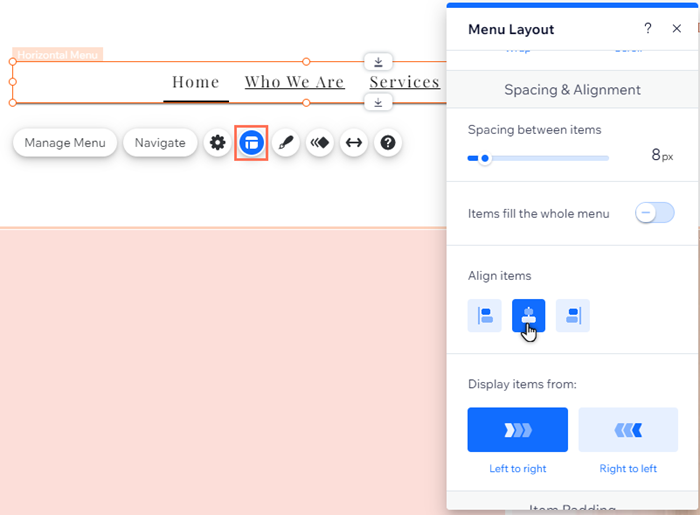
Vous souhaitez en savoir plus ?
FAQ
Quelle est la différence entre les menus avancés et les menus réguliers ?
Combien de menus avancés puis-je ajouter à ma page ?
Puis-je avoir plusieurs menus sur mon site mobile ?
Comment configurer un sous-menu ?
Comment puis-je configurer des sous-sous-éléments ?

